1C ծրագիրը ծրագրակազմի մի ամբողջ համալիր է, որը նախատեսված է ձեռնարկության անձնակազմի և հաշվապահության համար: Սովորաբար, ծրագրի շտեմարաններում տեղեկատվություն են պահվում աշխատողների, ընկերության բիզնես գործունեության մասին ավելի քան մեկ տարի: Ուստի անհրաժեշտ է անընդհատ կրկնօրինակել տվյալների բազաները ՝ կորուստների դեպքում «զրոյից» տեղեկատվությունը չվերականգնելու համար:
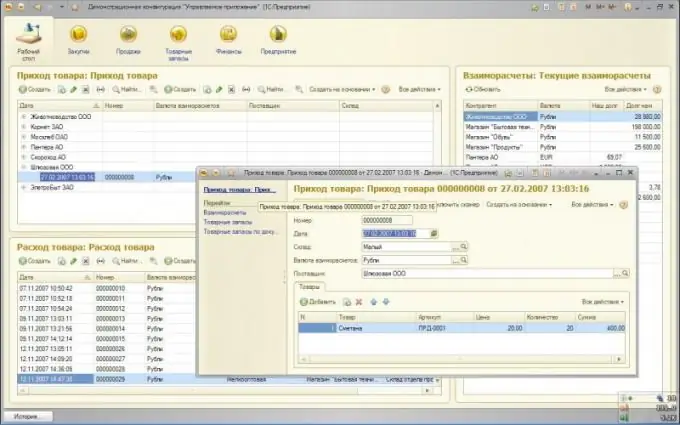
Դա անհրաժեշտ է
- - համակարգիչ;
- - տեղադրված ծրագիր 1C Ձեռնարկություն;
- - արխիվացնող ծրագիր:
Հրահանգներ
Քայլ 1
Սկսեք 1C ծրագիրը `օգտագործելով աշխատասեղանի դյուրանցումը: Դրանից հետո ընտրեք «Կարգավորիչ» տարբերակը: Ընտրեք անհրաժեշտ տվյալների բազան և կտտացրեք «OK» կոճակին, անցեք «Վարչություն» ընտրացանկ, ընտրեք «Պահել տվյալները» տարբերակը: Կտտացրեք երեք կետով կոճակին, նշեք այն պանակի ուղին, որտեղ ցանկանում եք պահպանել 1C տվյալների բազան: Թղթապանակի անունը պետք է համապատասխանի բազային անվանը:
Քայլ 2
Պատճենեք 1C տվյալների բազան, դա անելու համար անցեք «Explorer» ծրագիր, անցեք տվյալների բազա պարունակող թղթապանակ, աջով կտտացրեք այն և ընտրեք «Պատճենել»: Գնացեք այն թղթապանակը, որտեղ ցանկանում եք պահպանել 1C տվյալների բազայի պահուստային պատճենը, այնտեղ տեղադրեք պատճենված տեղեկատվությունը: Տվյալները տեսակավորելու համար ավելացրեք պահման ամսաթիվը թղթապանակի անվանումին:
Քայլ 3
Կրկնօրինակեք 1C տվյալների բազան: Դա անելու համար գործարկեք արխիվացման ծրագիր, օրինակ ՝ WinRar: Հայտնվող պատուհանում անցեք սկավառակը և ընտրեք այն գրացուցակը, որտեղ գտնվում է 1C Enterprise ծրագրի տվյալների բազան: Windowրագրի պատուհանում կտտացրեք «Ավելացնել» կոճակին: Նշեք «Ինքնահեռացման արխիվ» վանդակը, սա թույլ կտա ձեզ բացել այս ֆայլը ցանկացած այլ համակարգչի վրա, բայց եթե պատահաբար այն հանեք բազայի հետ թղթապանակում, կփոխարինեք այն:
Քայլ 4
Հաջորդը, մուտքագրեք արխիվի անունը, ցանկալի է ավելացնել արխիվի ամսաթիվը թղթապանակի անվանումին, ինչպես նախորդ քայլին: Դուք կավարտվեք exe ֆայլով: Դա ձեր 1C տվյալների բազայի արխիվային պատճեն է: Գրեք այս ֆայլը սկավառակի վրա կամ պատճենեք այն թղթապանակում, որտեղ այն կպահվի: Լավագույնն այն է, որ նամակ ուղարկեք ձեր էլեկտրոնային փոստարկղին `այս ֆայլի կցորդով: Դրանից հետո այն կարող եք մուտք գործել ցանկացած համակարգչից, նույնիսկ եթե ձեր կոշտ սկավառակը «թռչի», ֆլեշ կրիչը կամ սկավառակը կորչեն:
Քայլ 5
Օգտագործեք հատուկ ծրագրեր, որոնք ավտոմատ կերպով պատճենում են ֆայլերը, բայց միևնույն ժամանակ համոզվեք, որ ձեռքով պատճենեք, քանի որ ծրագրերը կարող են նաև անսարքություն գործել և սխալներ թույլ տալ:






